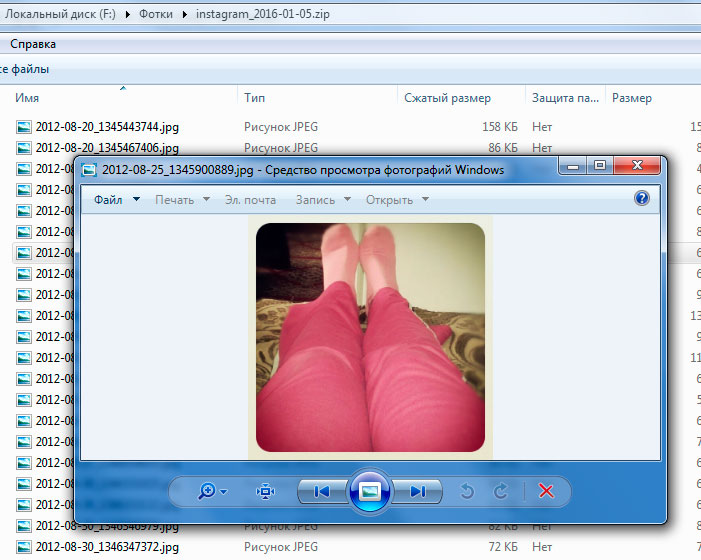最後のアプリケーションの更新後、多くのユーザー そのような問題に直面した-彼らが公開する写真 Instagramは電話ギャラリーに保存されなくなりましたが、 設定は正しく実行され、さらにそれ以上-変更されることはありません。 で この点で、もちろん、あらゆる種類のサービスの需要が増加しています インターネット上で、Instagramから写真をダウンロードするのに役立ちます コンピューター。
むかしむかし私はと呼ばれる素晴らしいサイトについて書いた Instarchive、ただし、現在は閉じられています。 そして、それは明確ではありません、それは動作します まだかどうか。 しかし、別の興味深い便利なサービスがあります Instagramコンピューターから写真をダウンロードするための注文 または電話。 Instaportと呼ばれます。 どうやって それを使用するには?
Instaport Webサイトへのこのリンクに従ってください。 彼は英語を話しますが、 あなたは、簡単にそれを理解できると確信しています。
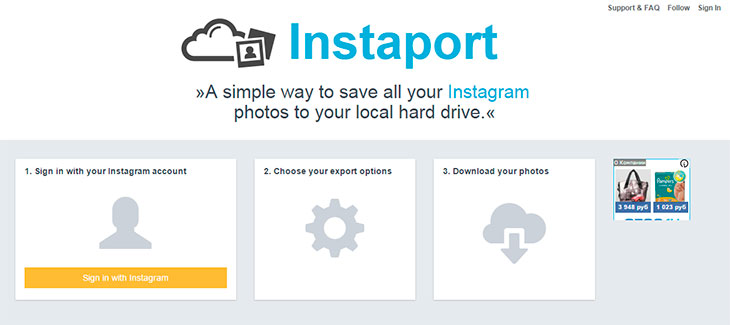
開始するには(これがスクリーンショットの最初のアイテムです)必要です サイトにログインします。 [Instagramで署名]ボタンをクリックします。 すでにブラウザにログインしている場合、必要なことは あなたの個人データ(ニックネーム、出版物)が サードパーティのリソースによって使用されます。 そうでない場合は、ログインを入力する必要があります Instagramのパスワード。
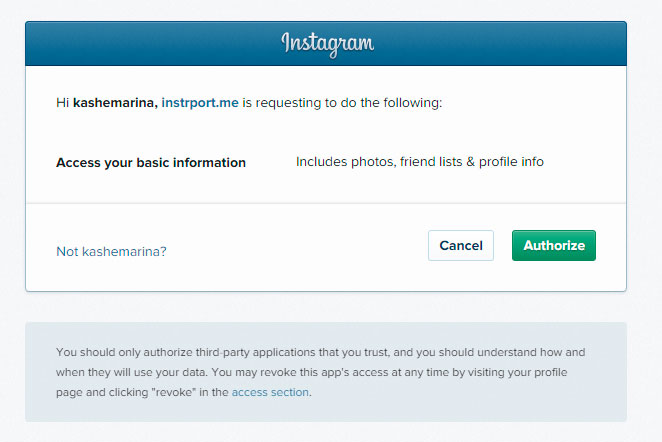
最初のポイントが完成し、左が見えるはずです insta-nickとアバター。 二回目に渡します。
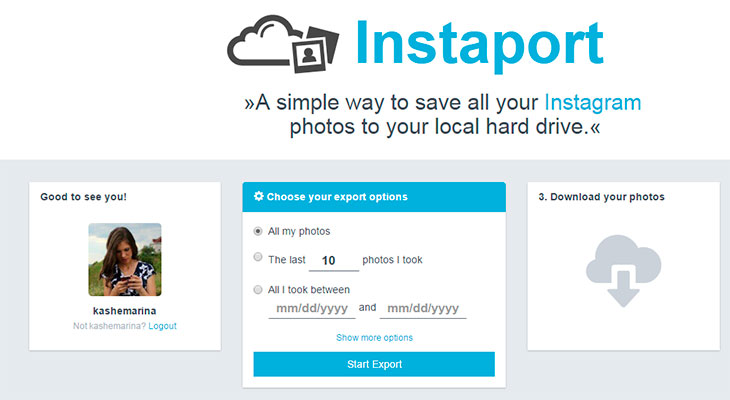
Instagramのどの写真を選ぶか 保存したいもの:すべて、最後の数個(デフォルトでは- 10、ただし修正可能)、一定期間の写真のみ 時刻(正しい形式で日付を指定する必要があります。 追加の設定(「その他のオプションを表示」リンク)、表示されます 追加機能:「いいね!」または「 特定のハッシュタグでマークされています。 現時点では 保存してビデオを試すことができるベータ版(最新 チェックマーク)。 すべてが必要なため、すべての写真を選択しました ?
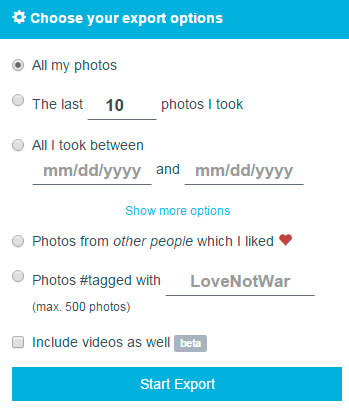
[エクスポートの開始]をクリックし、アーカイブが完了するまで待ちます 出版物が作成され、保存できます comp。
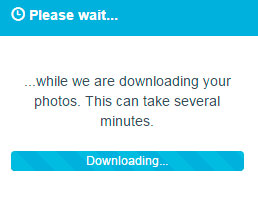
アクションには時間がかかる場合があります。 写真付きアーカイブ 形成され、青色が緑色に変わります。
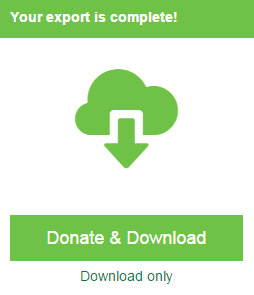
さて、あなたが見るように、サービスは彼らに少しのお金の寄付を要求します。 彼らの仕事のために。 あなた次第ですが、Instagramの写真をダウンロードできます 無料で、このために「ダウンロードのみ」をクリックすることができます。
ブラウザのダウンロードフォルダで出版物を探します。 忘れないで zipアーカイブになります。
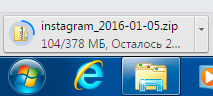
それだけです、あなたは見て楽しむことができます!